使用SAI绘画软件给花瓣一层一层上色的教程方法
SAI绘画软件是款非常不错的漫画绘画软件。sai绘画软件笔刷图案丰富逼真,笔触更直硬一些,适合漫画爱好者使用,而且占用空间小,对电脑要求低。SAI中想要给一幅图画上色,因为图画中有花朵,一层一层的花瓣上色挺麻烦的,该怎么上油彩画颜色呢?下面就和小编一起来看看给花朵一层一层上色的方法吧。
SAI绘画软件给花朵一层一层上色的方法:
1、打开线稿
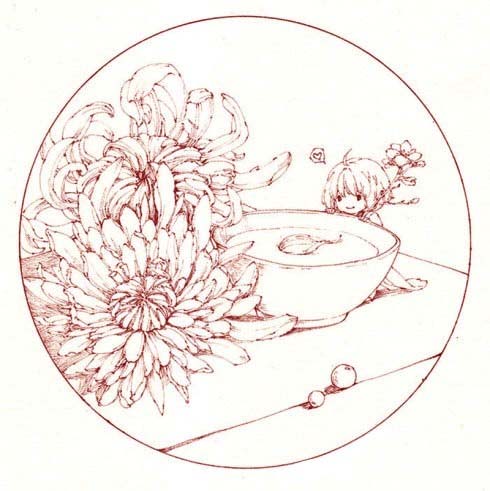
2、填充底色
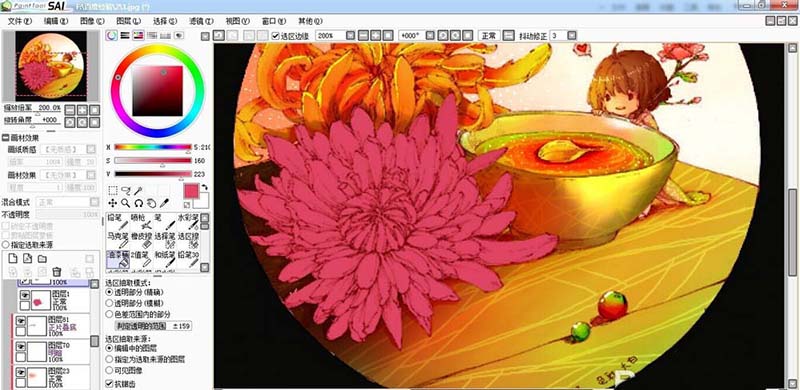
3、随便够了一下阴影
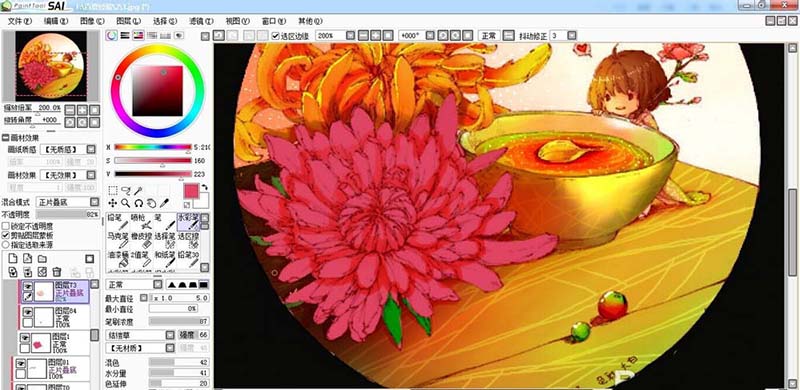
4、喷一层过渡色
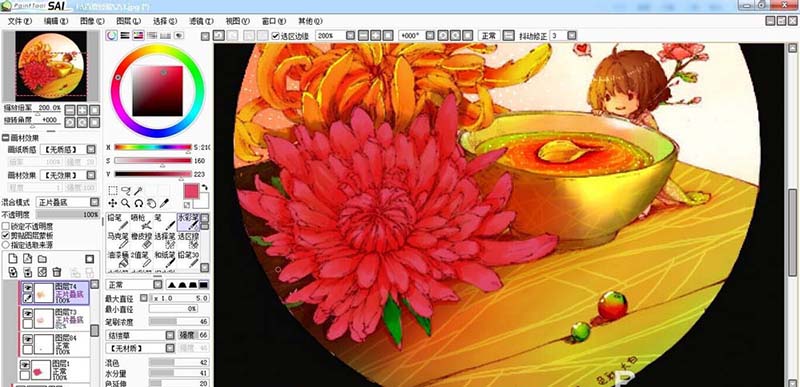
[!--empirenews.page--]
5、喷一层黄色,调亮一下下,(要是觉得不够亮就复制一下)


6、加一层发光图层 随便勾勒一下

7、白色发光图层,一些小点点 这样画面看起来就不会太死板

8、感觉之前的阴影太深了点 又喷了一层淡粉色,搞定~

以上就是今天小编向大家介绍的使用SAI绘画软件给花瓣一层一层上色的操作方法,不知道大家学会了没有,上完之后整朵花都不一样了,大家可以根据自己的爱好调整颜色,希望大家会喜欢,谢谢!!!了解更多的教程资讯请关注我们系统天地~~~~~











 苏公网安备32032202000432
苏公网安备32032202000432